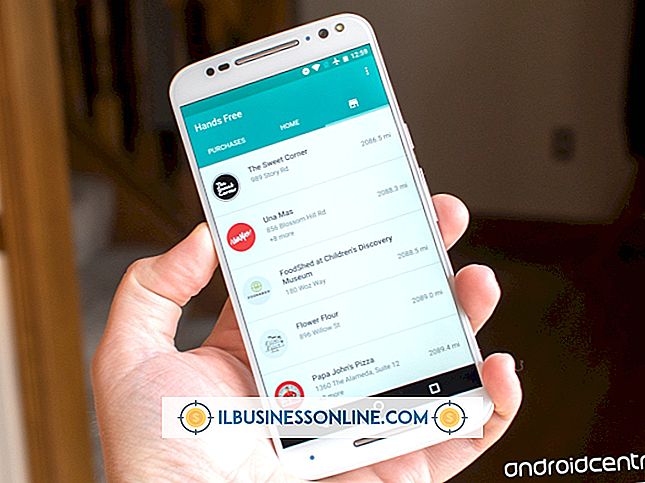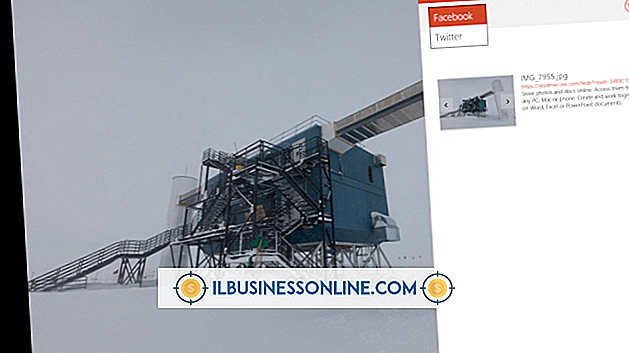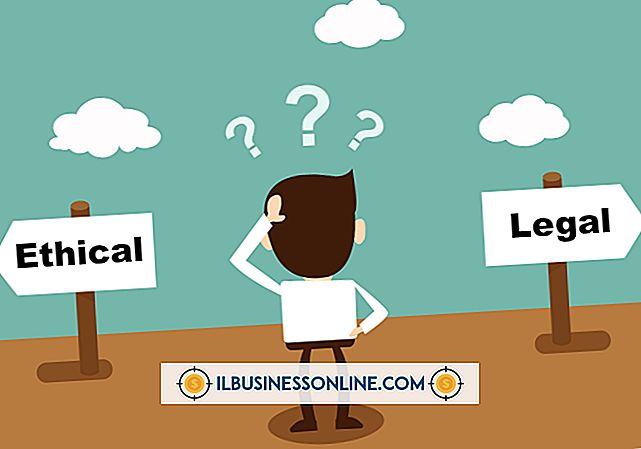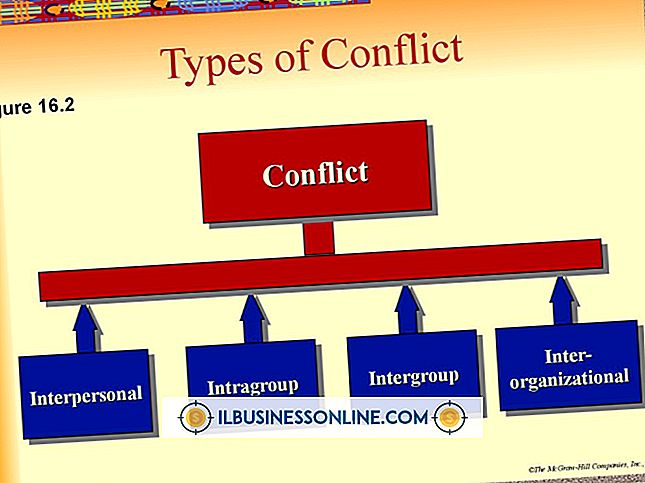लैपटॉप में पावर कैसे ड्रेन करें

जब आप अपना व्यवसाय करते हैं, तो आप हमेशा कार्यालय से काम नहीं कर सकते। यदि आपको ग्राहकों के साथ यात्रा करने या मिलने की आवश्यकता है, तो एक लैपटॉप कंप्यूटर आपको कहीं भी जाने के लिए महत्वपूर्ण फाइलों और कार्यक्रमों को अपने साथ ले जाने देता है। आम तौर पर, आप अपने लैपटॉप की बैटरी जीवन को यथासंभव लंबे समय तक विस्तारित करना चाहते हैं। यदि आपको लैपटॉप को स्टोरेज में रखने की आवश्यकता है, तो, आपको पहले बैटरी को पूरी तरह से हटाने की आवश्यकता है। यदि बैटरी की बैटरी क्षमता गेज गलत है तो बैटरी को ड्रेन करने से आप इसे कैलिब्रेट कर सकते हैं। आप आमतौर पर पावर-ड्रेनिंग एप्लिकेशन, सेटिंग्स और डिवाइस के संयोजन को चलाकर एक घंटे के भीतर इसे पूरा कर सकते हैं।
1।
अपने लैपटॉप को चालू करें और इसे विद्युत आउटलेट या अन्य बिजली स्रोत से अनप्लग करें।
2।
लैपटॉप की स्क्रीन की चमक बढ़ाएं। सिस्टम ट्रे में बैटरी आइकन पर क्लिक करें, फिर "स्क्रीन चमक समायोजित करें" पर क्लिक करें। स्क्रीन ब्राइटनेस स्लाइडर को दाईं ओर ले जाएं।
3।
स्क्रीन सेवर चालू करें। डेस्कटॉप पर कहीं भी राइट-क्लिक करें, फिर "व्यक्तिगत करें" पर क्लिक करें। विंडो के निचले भाग में "स्क्रीन सेवर" पर क्लिक करें, फिर स्क्रीन सेवर चुनने के लिए ड्रॉप-डाउन मेनू पर क्लिक करें। "लागू करें" और "ठीक है" पर क्लिक करें।
4।
कई कार्यक्रम लॉन्च करें और उन्हें एक ही समय में चलने दें।
5।
अधिक से अधिक USB उपकरणों को अपने लैपटॉप से कनेक्ट करें। उदाहरण के लिए, बैटरी की शक्ति को खत्म करने के लिए एक ही समय में एक बाहरी हार्ड ड्राइव, माउस और कीबोर्ड को कनेक्ट करें।
6।
लैपटॉप पर वाई-फाई को सक्रिय करें। कई नए लैपटॉप में फिजिकल स्विच होता है जो फ़्लिप होने पर वाई-फाई चालू करता है। अक्सर, आप कुंजियों के संयोजन को दबाकर वाई-फाई को चालू कर सकते हैं, जैसे "Fn-F11।" विशिष्ट निर्देशों के लिए अपने लैपटॉप के मैनुअल की जांच करें।
7।
यदि आपके लैपटॉप में सुविधा है तो ब्लूटूथ चालू करें। सिस्टम ट्रे में नेटवर्क आइकन पर क्लिक करें, फिर "ओपन नेटवर्क और शेयरिंग सेंटर" पर क्लिक करें। "एडेप्टर सेटिंग्स बदलें" पर क्लिक करें। "ब्लूटूथ नेटवर्क कनेक्शन" पर राइट-क्लिक करें, फिर "सक्षम करें" पर क्लिक करें।
8।
बैटरी जल्दी खत्म करने के लिए कंप्यूटर पर डीवीडी या वीडियो चलाएं।
जरूरत की चीजें
- USB डिवाइस
- USB केबल
- डीवीडी
चेतावनी
- जरूरत पड़ने पर ही अपने लैपटॉप की बैटरी को पूरी तरह से डिस्चार्ज करें। लिथियम-पॉलिमर या लिथियम-आयन बैटरी को बार-बार डिस्चार्ज करने से इसकी समग्र क्षमता कम हो सकती है।